Docker
服务搭建
Docker-笔记类
Docker-Wiki.js
Docker-Trilium(个人云笔记)
Docker-MrDoc(觅思文档)
Docker-MinDoc(文档管理系统)
Docker-Wiz(为知笔记)
Docker-Wizard(开源文档管理系统)
Docker-siyuan(思源笔记)
Docker-Athensresearch(雅典)
Docker-Logseq(日志序列)
Docker-Joplin Server(需搭配APP)
MarkDown-进阶
Docker-AFFiNE(白板文档)
Docker-Obsidian(黑曜石)
Html-文章保护
Docker-Memos(备忘录)
Docker-Etherpad(实时协作在线编辑器)
Docker-AppFlowy
Docker-DokuWiki(维基)
Docker-小书匠
Docker-MD(微信 Markdown编辑器)
Docker-Halo(个人博客)
闲置宽带利用
甜糖
网心云
点心云
Docker-JS TOOL(京豆)
Docker-Gitea(代码托管平台)
Git使用小技巧
Git-命令推送
Git-常用命令
Docker-CentOS
Docker-iperf3(网络测速)
Docker-QingLong(青龙面板)
🚫青龙-NolanJDCloud
青龙-Ninja
青龙-京豆
青龙-互助码
青龙-WxPusher(通知)
青龙-其他脚本
青龙-bilibili
青龙-短视频金币
青龙-常见问题
青龙-迁移
青龙-快速部署
Docker-EMQX(MQTT服务器)
EMQX-高级操作
Docker-Home Assistant
Docker-RustDesk(远程桌面)
Docker-邮箱系统
Docker-SRS(直播服务器)
Docker-Bitwarden(密码服务器)
Bitwarden-TOTP(双因素认证2FA)
Docker-书签/导航
Docker-OneNav
Docker-Flare
Docker-WebStack
Docker-GEEKAPE
Docker-nav(发现导航)
Docker-Linkding(网络书签)
Docker-Wallabag(网络书签)
Docker-Benotes(书签)
Docker-LyLme Spage(六零导航页)
Docker-Homarr(浏览器仪表板)
Docker-Sun-Panel
Docker-Nginx
Docker-nginxWebUI(反向代理)
Docker-Nginx Proxy Manager
Docker-Nginx Config(配置生成器)
Docker-Nginx UI
Nginx-配置详细说明
PHP扩展
Nginx-安全
Nginx-Shell管理脚本
Docker-Redis
Docker-Jupyter(Python在线环境)
JupyterHub(支持课程管理)
Jupyter(单用户)
Jupyter-OpenCV
JupyterHub-自构建
Docker-LiveTorrent(磁力链在线解析)
Docker-OpenVPN
OpenVPN-配置注释
OpenVPN-基础部署
OpenVPN-一键脚本部署
OpenVPN-访问内部设备
OpenVPN-ovpn-admin(WebUI)
Docker-Switch联机
Docker-网站统计
Docker-Umami
Docker-Matomo
Docker-IPsecVPN
Docker-Zerotier(虚拟组网)
ZeroTier-Planet(星球)
Zerotier-Moons(月亮)
Zerotier-伪根服务器(修改UI)
ZeroTier-局域组网
Docker-Linux
Docker-Screeps 服务器
Docker-Harbor(Docker 镜像服务器)
Harbor-镜像迁移
docker-mirror(镜像转存工具)
Docker-Reader(网文阅读器)
Docker-聊天类
Docker-Rocket.chat(IM聊天系统)
Docker-Fiora(二次元聊天室)
Docker-Mattermost(开发者聊天室)
Docker-唐僧叨叨
Docker-Mastodon
Docker-VoceChat
Docker-blogChat(在线聊天室)
Docker-NASTools(影音库工具)
Docker-Lottery(抽奖程序)
Docker-VSCode Web版
Docker-临时分享类
Docker-PasteMe(自销毁小纸条)
Docker-PasteBin(临时分享)
Docker-Pingvin Share(文件分享)
Docker-Snapdrop(局域网传输)
Docker-FileCodeBox(文件快递柜)
Docker-microbin(临时分享)
Docker-PairDrop(局域网传输)
Docker-FastSend(文件快传)
Docker-internal-chat(局域网文字/文件)
Docker-Enclosed(私密安全笔记)
Docker-任务管理类
Docker-TAIGA(看板)
Docker-Focalboard(看板)
Docker-DooTask(轻量级任务管理工具)
Docker-Vikunja(待办事项)
Docker-Tasks.md(任务管理板)
Docker-Send(私密文件分享)
Docker-ScreeGo(在线多人屏幕分享)
Docker-ChatGPT
ChatGPT(伪)-部署
ChatGPT-未测试项目
ChatGPT-ChatGPT Web
🚫ChatGPT-ChatGPT Vercel
🚫ChatGPT-PandoraNext(潘多拉)
🚫ChatGPT-PandoraNext-Helper(Token管理)
Docker-kkFileView(文件在线预览)
Docker-问卷考试类
Docker-学之思(开源考试系统)
Docker-文字识别类(OCR)
Docker-OCR(Python)
Docker-Paperless-ngx(无纸化)
Docker-短链类
Docker-Yourls(短链)
Worker短链(CloudFlare)
Docker-GreaterWMS(仓管系统)
Docker-内网穿透
Docker-Frp
Docker-NPS
Frp-客户端配置工具
Docker-Frp-Panel
Docker-OpenP2P
Docker-网盘
Docker-AList(云盘直链)
🚫Docker-FileRun(个人网盘)
Docker-腾飞WebOS
Docker-Cloudreve(支持WebDAV子账户)
Docker-Seafile
Docker-ZFile
Docker-Dufs(轻量文件服务器)
Docker-FileGator
Docker-SSH/远程桌面
Docker-Guacamole(远程桌面)
Docker-Nexterm(服务器管理软件)
Docker-Sshwifty(SSH&Telnet客户端)
Docker-Next Terminal(Web终端)
Docker-CF_Tunnels(隧道)
Docker-RouYi_WMS
Docker-图形化管理工具
Docker-Portainer(图形化管理工具)
Docker-SimpleDocker(Docker控制面板)
Docker-Easypanel(易面板)
Docker-DockerUI(国内图形化)
Docker-1Panel
Docker-宝塔
Docker-lazydocker(Shell UI)
Docker-⭐DPanel(可视化管理面板)
Docker-⭐Dockge(docker-compose管理器)
Docker-Dokploy(PaaS)
Docker-UpSnap(局域网唤醒)
Docker-Watchtower(自动更新)
Docker-RunnerGo(全栈测试)
Docker-Web工具箱
Docker-Stirling-PDF(PDF工具)
Docker-IT Tools(IT工具箱)
Docker-Reference(速查神器)
Docker-Photopea(在线PS)
Docker-miniPaint(在线PS)
Docker-Morphos(文件转换)
Docker-证件照片排版
Docker-网易云解锁
Docker-nondanee_UnblockNeteaseMusic
Docker-UnblockNeteaseMusic
Docker-LX Music_Sync(数据同步)
Docker-在线白板类
Docker-Wbo(协作白板)
Docker-Excalidraw+(在线白板)
Docker-tldraw
Docker-Cook(今天吃什么)
Docker-Android
Docker-QD(自动签到)
QD-使用说明
Docker-消息推送(通知)
Docker-Wecom酱
Docker-Gotify(消息通知)
Docker-WeChatBot(微信机器人)
Docker-lumen项目部署
Docker-简历构建器
Docker-Open Resume
Docker-Reactive Resume
Docker-照片备份
Docker-Immich
Docker-vlmcsd(KMS)
Docker-Papermerge(数字档案文件管理系统)
Docker-SearXNG(搜索引擎)
Docker-Snipe-IT(资产管理)
Docker-Moments(极简朋友圈)
Docker-neko(浏览器)
Docker-AsPoem(诗词网站)
Docker-CMS(内容管理系统)
Docker-Ikaros(个人内容管家)
Docker-JPress
Docker-OneKVM(类向日葵控控)
Docker-OS(系统)
Docker-DSM(群晖)
Docker-OSX(MacOS)
Docker-Puter(云端系统)
Docker-GodoOS(内网办公操作系统)
Docker-Nextcloud
Docker-KodCloud(可道云)
Docker-MacOS
Docker-Windows
Docker-Ferry(工单系统)
Docker-HivisionIDPhotos(AI证件照)
Docker-IPTVnator(IPTV播放器)
Docker-SQL工具
Docker-SQLynx
Docker-STUN/TURN(Coturn)
Docker-gocron(定时任务管理系统)
Docker-paopao-ce(微社区)
Docker-JSON Hero(JSON浏览器)
Docker-n8n(工作流自动化)
Docker-Aria2
Docker-NTP(时间服务器)
Docker-EasyTier(异地组网)
Linux-EasyTier
EasyTier-配置文件
Docker-Domain Admin(域管理员)
Docker-WPS
卷的使用
备份与还原
各种开源项目(未测试)
限制资源
开放端口调整
更换 Docker 源
镜像转存DockerHub
DockerHub 代理加速(Cloudflare Worker)
Docker 代理加速(Cloudflare Worker)
代理加速
⭐CF-Workers-docker(DockerHub 加速)
docker run 转 docker-compose
Docker 解释
Dockerfile(自建镜像)
使用第三方构建
多阶段构建(缩小体积)
Docker的备份服务器
Kasm(Web服务)
Docker-备份与还原
Docker-volume(卷)
Docker-network(网络)
Linux 安装 Docker
Windows 安装 Docker
Win7 安装 Docker
游戏服务器搭建
Docker-Valheim(英灵神殿)
Docker-jsnes(在线NES)
Docker-7DaysToDie(七日杀)
7DaysToDie-配置文件
Docker-Conan Exiles(流放者柯南)
Docker-noname(无名杀)
Docker-Epic游戏商城每周免费游戏
Docker-Terraria(泰拉瑞亚)
泰拉瑞亚-服务器
Terrari-存档同步
Docker-Mindustry(像素工厂)
Docker-Habitica(习惯养成RPG)
Docker-RetroArch(在线模拟器)
Docker-vue-idle-game(轮回勇士传说)
Docker-Phira(Phigros 二创版)
Docker-Pterodactyl(翼龙面板⭐)
Pterodactyl-自建预设(游戏部署脚本)
Docker-GamePanelX-V3(游戏面板)
Docker-MCSManager(游戏面板⭐)
Docker-Easy-WI(游戏面板)
Docker-常见问题处理
Podman(Docker替代品)
Docker-Linux Command(Linux命令搜索引擎)
Docker-修改存储位置
Dockerc(编译为独立二进制文件)
slim(镜像瘦身)
Docker-API(远程连接)
Docker-cloudbak(云朵备份)
本文档使用 MrDoc 发布
-
+
首页
Docker-RouYi_WMS
相关链接: --- - RouYi - RouYi:http://doc.ruoyi.vip/ - RouYi_GitHub:https://github.com/yangzongzhuan/RuoYi - RouYi_Gitee:https://gitee.com/y_project/RuoYi - RouYi_WMS - RouYi_WMS 演示地址(cyl/cyl_666):http://wmstest.ichengle.top/ - RouYi_WMS 前端:[GitHub](https://github.com/zccbbg/RuoYi-WMS-VUE)、[Gitee](https://gitee.com/zccbbg/ruo-yi-wms-vue) - RouYi_WMS 后端:[GitHub](https://github.com/zccbbg/wms-ruoyi)、[Gitee](https://gitee.com/zccbbg/wms-ruoyi) ## 环境准备 [Java](https://www.oracle.com/java/technologies/downloads/) 8+ [Maven](https://maven.apache.org/) 3.0+ [Node](https://nas.918178.xyz:10086/doc/258/) v8+ MySQL 5.7+ `这里我采用 Docker直接部署` [Redis](https://nas.918178.xyz:10086/doc/242/) 3.0+ `这里我采用 Docker直接部署` [IDEA](https://www.jetbrains.com/idea/) 用于编译构建 ## 部署 MySQL + Redis ```bash # 后端服务需要基于这两个来进行运行,所以我们需要先行把这两个服务准备好 # 只需要测试就行,采取最简洁部署方式 docker run -d --name mysql -p 3306:3306 -e MYSQL_PASSWORD=773203918 mysql # MySQL(设置root密码) docker run -d --name redis -p 6379:6379 redis # Redis ``` ### MySQL 添加数据库及其数据 这里使用的是 `Navicat Premium` 来管理数据库 1. 连接到 MySQL 数据库 2. 新建名为 `wms` 的数据库 3. 在 `wms`数据库 下 `运行SQL文件` 或是 `执行查询` SQL文件 选择 [RouYi_WMS后端](https://github.com/zccbbg/wms-ruoyi) 中的 `sql/结构和数据.sql`(执行查询则复制文件内容并执行),加载 仅结构.sql 的话会没有具体功能 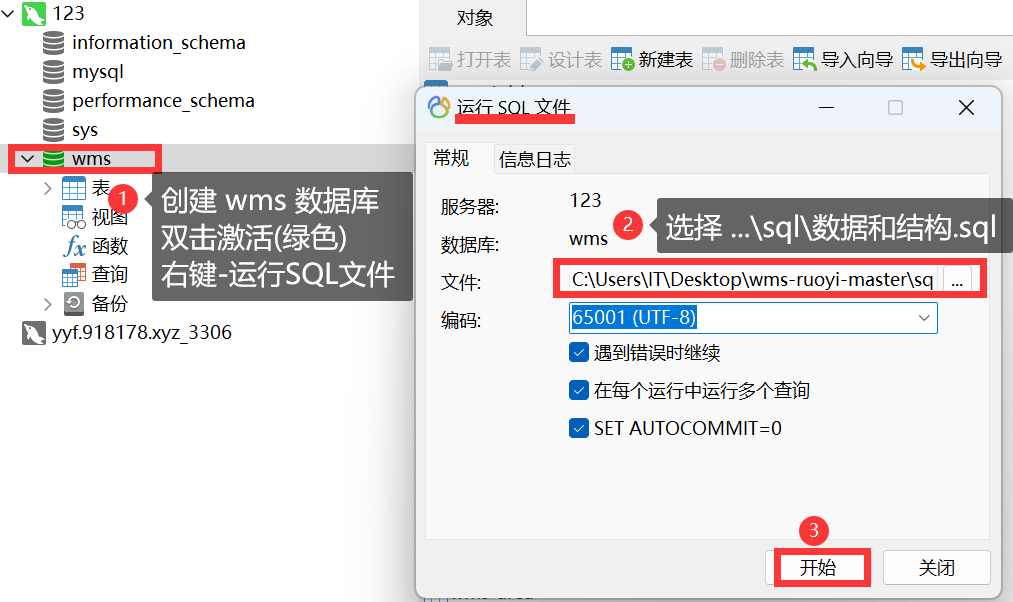 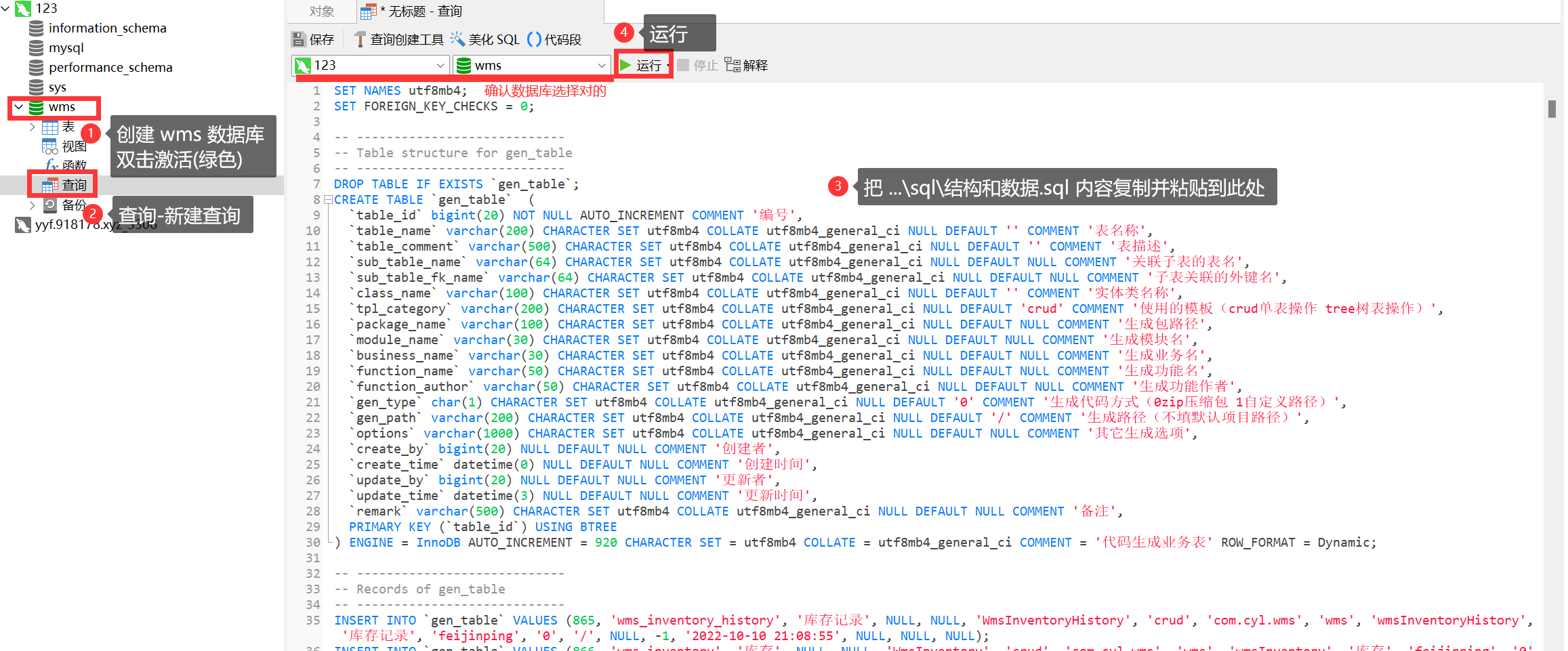 ## 编译后端 1. 下载最新后端文件 2. 使用 IDEA 加载整个项目 3. 创建并修改 `...\ruoyi-admin\src\main\resources\application-dev.yml` 可以从 application-druid.yml 复制而来,着重修改 mysql、redis 配置 若修改无效,尝试修改 application-druid.yml 再构建 ```yaml # 数据源配置 spring: datasource: type: com.alibaba.druid.pool.DruidDataSource driverClassName: com.mysql.cj.jdbc.Driver druid: # 主库数据源 master: url: jdbc:mysql://localhost:3306/wms?useUnicode=true&characterEncoding=utf8&useSSL=false&useLegacyDatetimeCode=false&serverTimezone=UTC&createDatabaseIfNotExist=true&allowPublicKeyRetrieval=true username: root password: ai773203918 # 从库数据源 slave: # 从数据源开关/默认关闭 enabled: false url: username: password: statViewServlet: # 控制台管理用户名和密码 login-username: login-password: # redis 配置 redis: # 地址 host: localhost # 端口,默认为6379 port: 6379 # 数据库索引 database: 1 # 密码 password: ruoyi: # 文件路径 示例( Windows配置D:/ruoyi/uploadPath,Linux配置 /home/ruoyi/uploadPath) profile: C:/ruoyi/uploadPath scheduling: enabled: false ``` 4. 编译后端 这里为了方便直接使用 `IDEA` 来编译 jar(官方的少了需先在ruoyi根目录运行 mvn clean install) 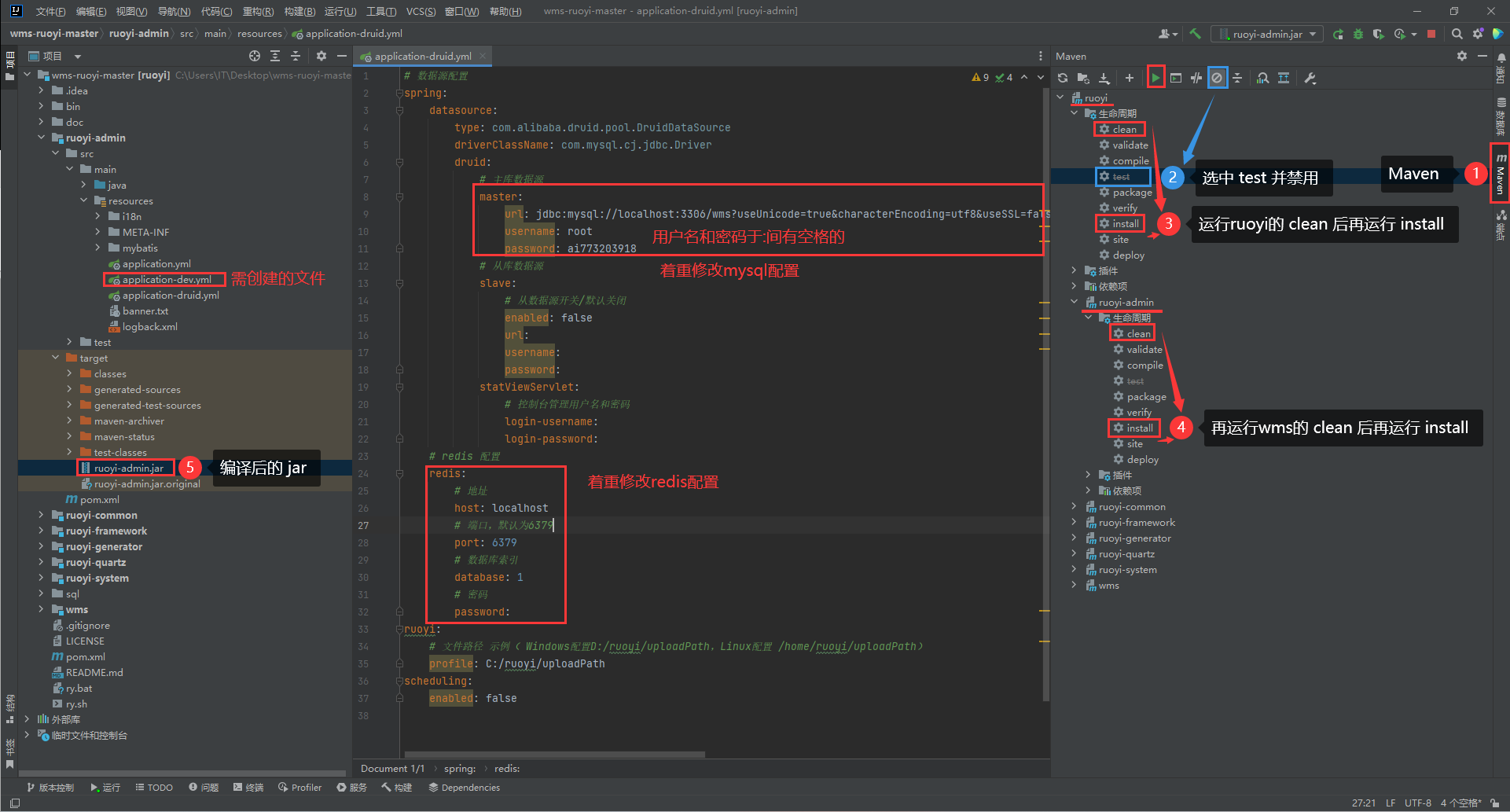 编译的jar在 `...\ruoyi-admin\target\ruoyi-admin.jar`,可以右键直接运行来测试 也可使用 `java -jar ruoyi-admin.jar` 来运行 5. 测试,直接访问 [http://localhost:8080/](http://localhost:8080/) ,默认用户 `cyl` 密码 `cyl_666` 6. 测试可以后, `...\ruoyi-admin\target\ruoyi-admin.jar` 这个java程序就可以独立运行了 ## 编译前端 1. 下载最新前端文件 2. 修改配置文件,两个环境的都修改了 `...\.env.production` 为开发环境配置;`...\.env.production` 为生成环境配置 ```bash # 设置页面标题 VUE_APP_TITLE = ZWZW仓库管理系统 # 之前指定的为官方后端api,修改成我们自己的 VUE_APP_BASE_API = 'http://localhost:8080' ``` 3. 测试并构建静态页面 ```bash npm install --registry=https://registry.npmmirror.com # 安装所需环境 npm run dev # 启动服务(用于测试) npm run build:prod # 构建(stage 测试/prod 生成) ``` 4. 静态页面 构建完成后所有的静态页面会存在 `...\dist` 下,全部复制走即可 必须要部署web后才可正常使用,直接运行index.html是无效的 >w web页面对于需要修改的部分可以直接通过搜索关键字来修改即可 ## 整合成 Docker版 1. 后端修改 `...\ruoyi-admin\src\main\resources\application-dev.yml` 主要把 MySQL和redis 相关配置设置为变量,Docker时使用变量来配置 ```yaml # 数据源配置 spring: datasource: type: com.alibaba.druid.pool.DruidDataSource driverClassName: com.mysql.cj.jdbc.Driver druid: # 主库数据源 master: # ${MYSQL_HOST}为MySQL服务器域名IP,${MYSQL_PORT}为NySQL服务器端口,${MYSQL_DATABASE}为NySQL对应数据库,${MYSQL_USERNAME}为MySQL数据库用户名,${MYSQL_PASSWORD}为MySQL数据库密码 url: jdbc:mysql://${MYSQL_HOST}:${MYSQL_PORT}/${MYSQL_DATABASE}?useUnicode=true&characterEncoding=utf8&useSSL=false&useLegacyDatetimeCode=false&serverTimezone=UTC&createDatabaseIfNotExist=true&allowPublicKeyRetrieval=true username: ${MYSQL_USERNAME} password: ${MYSQL_PASSWORD} # 从库数据源 slave: # 从数据源开关/默认关闭 enabled: false url: username: password: statViewServlet: # 控制台管理用户名和密码 login-username: login-password: # redis 配置 redis: # ${REDIS_HOST}为redis服务器域名IP,${REDIS_PORT}为redis服务器端口,${REDIS_DATABASE}为数据库索引,${REDIS_PASSWORD}为redis密码 # 地址 host: ${REDIS_HOST} # 端口,默认为6379 port: ${REDIS_PORT} # 数据库索引 database: ${REDIS_DATABASE} # 密码 password: ${REDIS_PASSWORD} ruoyi: # 文件路径 示例( Windows配置D:/ruoyi/uploadPath,Linux配置 /home/ruoyi/uploadPath) profile: C:/ruoyi/uploadPath scheduling: enabled: false ``` 2. 前端修改 `...\.env.production` `...\.env.production` ```yaml # 后端连接设置为子连接,无需管域名或IP VUE_APP_BASE_API = '/prod-api' ``` 3. 前后端修改后编译对应 jar 和 静态网页 4. 创建 Nginx 配置文件 `nginx.conf` ```bash user nginx; worker_processes auto; error_log /var/log/nginx/error.log; pid /run/nginx.pid; events { worker_connections 1024; } http { include mime.types; charset UTF-8; # HTTPS反向代理 server { listen 80; server_name localhost; # 反向代理的目标URL location / { root /var/www/html; index index.html index.htm; try_files $uri $uri/ /index.html; } location /prod-api/ { proxy_pass http://ruoyiapp:8080/; # 转发规则写后端服务名称(Docker的) proxy_set_header Host $proxy_host; # 修改转发请求头,让8080端口的应用可以受到真实的请求 proxy_set_header X-Real-IP $remote_addr; proxy_set_header X-Forwarded-For $proxy_add_x_forwarded_for; } } } ``` 5. 创建 `Dockerfile` 构建镜像文件(用作于构建后端) ```bash # java和openjdk都不好用,可用 loneops/sunjdk8 amazoncorretto ibmjava sapmachine FROM amazoncorretto # copy 编译的后端 jar包 命名为 app.jar COPY *.jar /app.jar # 暴露端口(后端服务就是8080端口) EXPOSE 8080 # 启动 jar包 可通过 PARAM 配置额外启动参数 ENTRYPOINT java ${PARAM} -jar app.jar ``` 6. 创建 `docker-compose.yml` Docker部署文件 ```yaml version: "3.8" services: mysql: # mysql服务 image: mysql volumes: - ./mysql:/var/lib/mysql restart: always container_name: ruoyi-mysql # ports: # 如果是添加数据库内容,推荐先开启方便添加,添加完成后再关闭 # - 3306:3306 environment: - MYSQL_ROOT_PASSWORD=ai773203918 - MYSQL_DATABASE=wms redis: # redis服务 image: library/redis:alpine container_name: ruoyi-redis # ports: # - 6379:6379 # 给redis设置密码 # command: redis-server --requirepass ai773203918 --appendonly yes volumes: - ./redis:/data restart: always ruoyiapp: # 若依后端 image: ruoyiapp # 自行构建 build: . # build值为 . 表示从当前目录找Dockerfile进行构建 restart: always container_name: ruoyi-app # ports: # - 8080:8080 # 后端项目需要的配置,可修改无配置则为空但不能删除 environment: - REDIS_HOST=redis - REDIS_PORT=6379 - REDIS_DATABASE=1 - REDIS_PASSWORD= - MYSQL_HOST=mysql - MYSQL_PORT=3306 - MYSQL_DATABASE=wms - MYSQL_USERNAME=root - MYSQL_PASSWORD=ai773203918 depends_on: # 等待其他基础服务启动后启动 - redis - mysql nginx: # 若依前端 image: nginx container_name: ruoyi-nginx ports: - '8099:80' # 对外开放端口(其它容器都走内部,故只开放这个容器) volumes: - ./nginx.conf:/etc/nginx/nginx.conf - ./www:/var/www/html depends_on: # 等待其他基础服务启动后启动 - redis - mysql - ruoyiapp restart: always ``` 7. 把相关文件都放入到 wms文件夹下 参照下方格式路径,实际部署还会有 `mysql`、`redis` 这两个文件夹 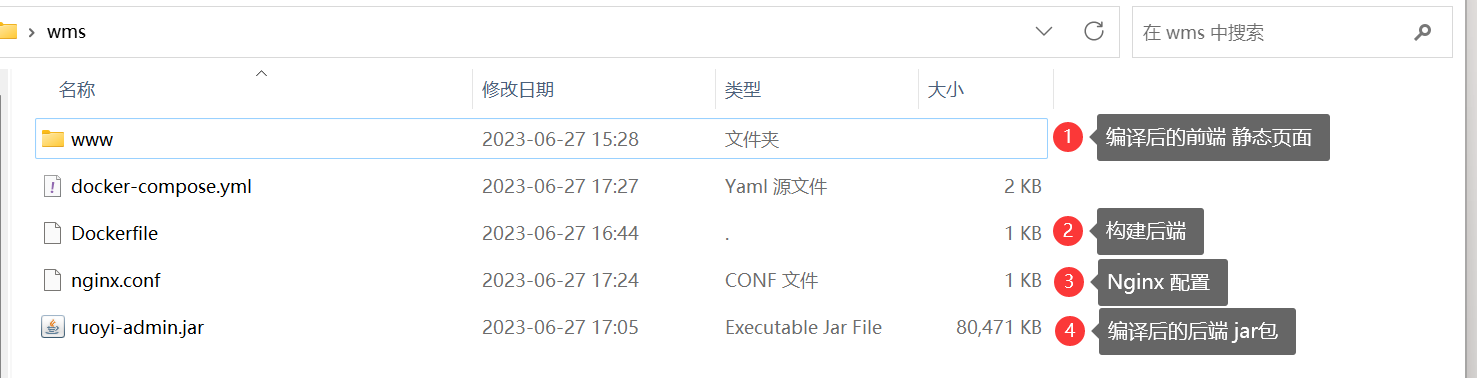 8. 构建并部署服务器 ```bash # 一键构建并部署服务 docker-compose up -d # 手动构建镜像 docker build -t ruoyi-wms . # 修改 docker-compose.yml image: ruoyi-wms # 使用刚构建好的镜像 # build: . # 已经构建好了,无需再构建 ``` 9. 添加 MySQL 数据库 如果不添加数据库,后端会反复重启(没数据库) 添加步骤参看上方的 `MySQL 添加数据库及其数据`,注意默认是`未开放 MySQL对应端口的` 10. 现在可以正常使用了 ### 使用我构建好的 ```yaml version: "3.8" services: mysql: # mysql服务 image: mysql volumes: - ./mysql:/var/lib/mysql restart: always container_name: ruoyi-mysql ports: # 如果是添加数据库内容,推荐先开启方便添加,添加完成后再关闭 - 3306:3306 environment: - MYSQL_ROOT_PASSWORD=ai773203918 - MYSQL_DATABASE=wms redis: # redis服务 image: library/redis:alpine container_name: ruoyi-redis # ports: # - 6379:6379 # 给redis设置密码 # command: redis-server --requirepass ai773203918 --appendonly yes volumes: - ./redis:/data restart: always ruoyiapp: # 若依后端 image: nas.918178.xyz:10088/library/ruoyi-wms # 使用我构建好的 restart: always container_name: ruoyi-app # ports: # - 8080:8080 # 后端项目需要的配置,可修改无配置则为空但不能删除 environment: - REDIS_HOST=redis - REDIS_PORT=6379 - REDIS_DATABASE=1 - REDIS_PASSWORD= - MYSQL_HOST=mysql - MYSQL_PORT=3306 - MYSQL_DATABASE=wms - MYSQL_USERNAME=root - MYSQL_PASSWORD=ai773203918 depends_on: # 等待其他基础服务启动后启动 - redis - mysql nginx: # 若依前端 image: nginx container_name: ruoyi-nginx ports: - '8099:80' # 对外开放端口(其它容器都走内部,故只开放这个容器) volumes: - ./nginx.conf:/etc/nginx/nginx.conf - ./www:/var/www/html depends_on: # 等待其他基础服务启动后启动 - redis - mysql - ruoyiapp restart: always ``` **相关教程:** [linux环境docker部署ruoyi-vue(若依)总结](https://zhuanlan.zhihu.com/p/438076591) [别不信,若依项目只需一个yml文件即可部署](https://blog.csdn.net/m0_46698142/article/details/114759833) [手把手教你Docker部署若依项目(前端服务)](https://blog.csdn.net/m0_46698142/article/details/114888892) [手把手教你Docker部署若依项目(后端服务)](https://blog.csdn.net/m0_46698142/article/details/114889286) [手把手教你Docker部署若依项目(整合)](https://blog.csdn.net/m0_46698142/article/details/114891560)
造物者W
2023年7月14日 16:33
转发文档
收藏文档
上一篇
下一篇
手机扫码
复制链接
手机扫一扫转发分享
复制链接
Markdown文件
分享
链接
类型
密码
更新密码